Cách tạo dòng trạng thái Facebook trên phông nền viết tay cực “deep”
 Mẹo vặt Gia đình
Mẹo vặt Gia đình  4 năm trước
4 năm trước 
Xem thêm: Hướng dẫn tạo ảnh thần tiên bằng PicsArt cho “các chế” sống ảo
Nếu như đọc những dòng này mà bạn vẫn chưa hiểu tạo hình có trang cá nhân Facebook là sao, thì nó là như thế này.

Cách thực hiện
Đầu tiên, phải tải ứng dụng trước đã.
Tiếp đến chụp màn hình trang cá nhân hoặc đoạn status lại và làm theo hướng dẫn sau.
Bước 1: Mở một tấm hình có phông nền màu trắng, chọn mục Thêm ảnh và thêm tấm hình trang cá nhân hoặc status của bạn vừa chụp ở trên vào > Sau đó, ấn vào dấu tích ở góc phải để xác nhận lưu lại.

Bước 2: Bây giờ, dòng trạng thái và tấm nền trắng đã hòa làm một. Chọn tiếp Công cụ > Hình phối cảnh > Sau đó tùy chỉnh theo chiều dọc hoặc chiều ngang và lưu lại.

Bước 3: Mở một tấm hình làm nền (mình cung cấp ở cuối bài). Chọn Thêm ảnh và add tấm hình vừa lưu ở trên > Chọn Hòa trộn > Nhiều lớp, sau đó xoay và tùy chỉnh tấm hình cho phù hợp nhất.
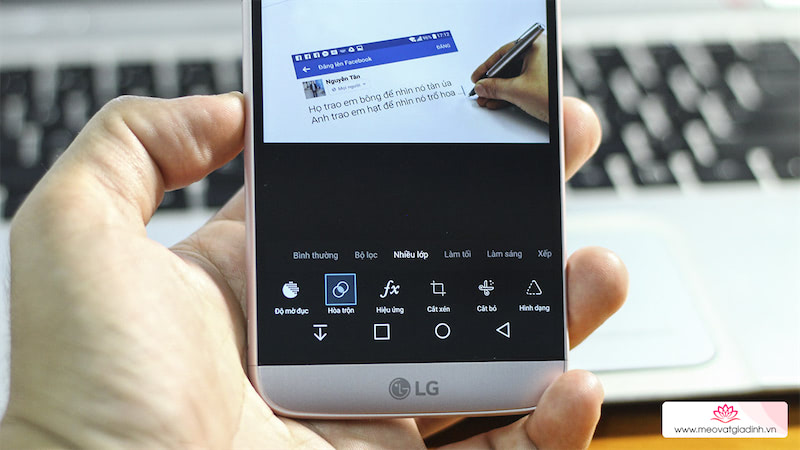
Cuối cùng, thành quả là đây.

Hoặc là thế này.

Và điều quan trọng nhất chính là bộ hình nền cho bạn thỏa sức sáng tạo.
Mời bạn tải về bộ sưu tập ảnh nền







Chúc các bạn sáng tạo trang cá nhân mình hơn cùng Picsart.
Xem thêm: Tạo video lặp đi lặp lại vui nhộn và đơn giản với ứng dụng Boomerang











